新装电脑不显示固态硬盘 电脑新增一个固态硬盘后不显示怎么办
更新时间:2024-02-06 09:52:26作者:xtyang
当我们购买了一台全新的电脑并添加了一个全新的固态硬盘后,却发现固态硬盘没有显示在电脑中,这可能会让我们感到困惑和失望,不必担心因为这个问题通常可以通过一些简单的步骤来解决。本文将介绍一些可能导致固态硬盘不显示的原因,并提供一些解决方法,帮助您解决这个问题。
操作方法:
1.点击进入系统中的设备管理器。

2.打开磁盘驱动器,看一下电脑是否读取成功新的固态硬盘。没有的话可以右击选择扫描,或者是固态没有安装正确。
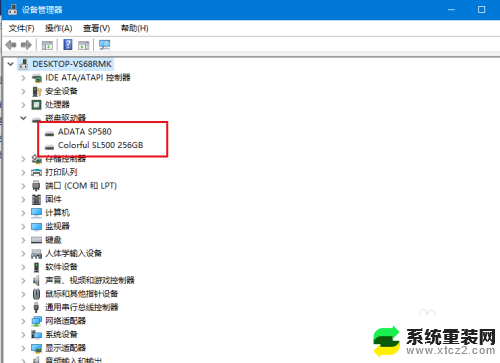
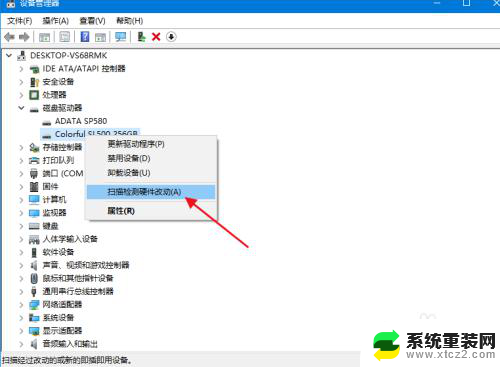
3.固态识别出来后,进入电脑设置中的搜索。搜索分区,进入创建并格式化硬盘分区。
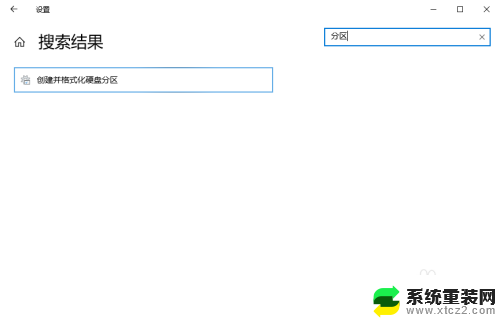
4.选择新的未知磁盘,选择初始化,点击确定。
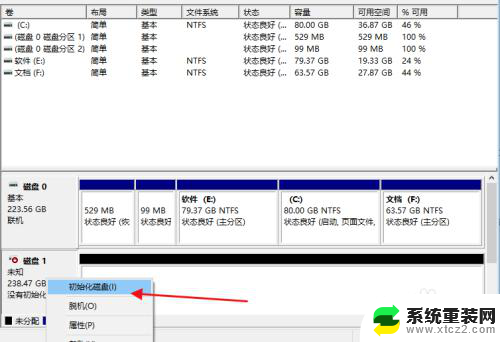
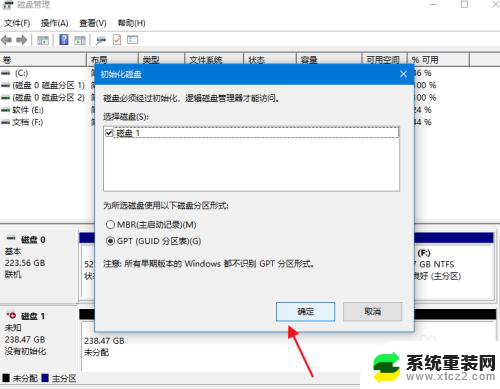
5.再点击未分配磁盘选择新建简单卷,要分多大填多大。剩余的再按照这个方法分。
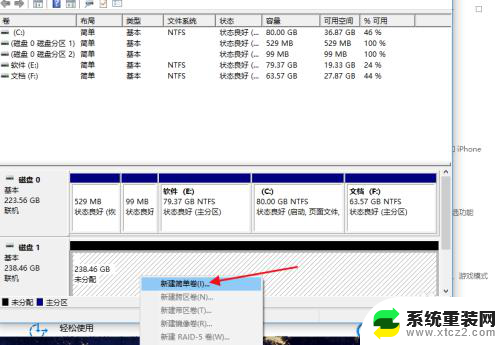
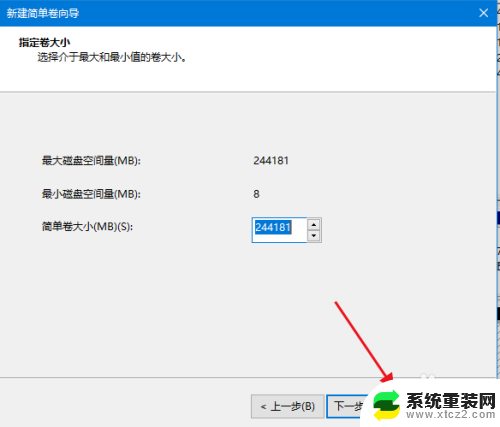
6.分好磁盘号后点击下一步,可以使用默认设置,点击下一步。
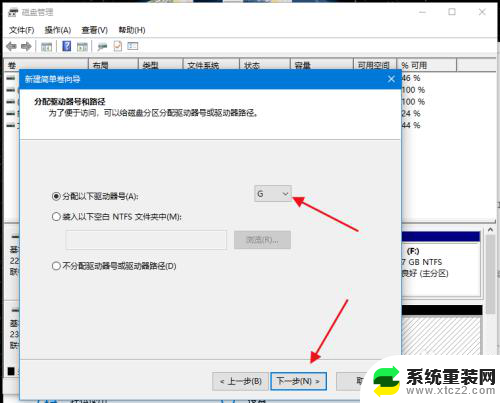
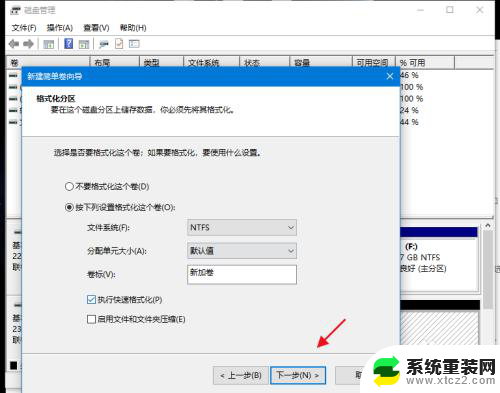
7.等待格式化后,在我的电脑中就能够显示新增固态了,可以重命名。
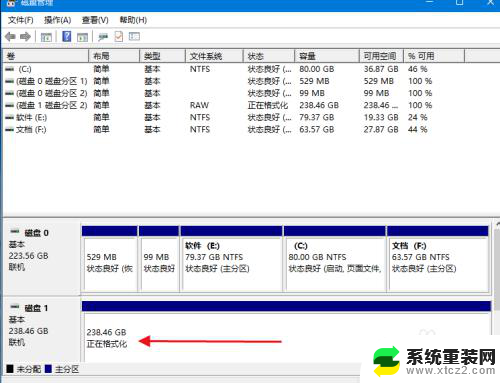

以上是解决新装电脑不显示固态硬盘的方法,请参考并尽快处理此问题,希望对大家有所帮助。
新装电脑不显示固态硬盘 电脑新增一个固态硬盘后不显示怎么办相关教程
- 怎样查看电脑的硬盘是不是固态 电脑固态硬盘查看方法
- 怎么看自己是不是固态硬盘 电脑硬盘类型如何查看
- 固态硬盘启动选项是哪个 如何将固态硬盘设置为电脑的第一启动项
- 如何将新固态硬盘设置为系统盘 固态硬盘如何作为系统盘设置
- 移动硬盘电脑上不显示 移动硬盘插上电脑没有显示
- 怎么查看哪个盘是固态还是机械 怎么确认硬盘是固态还是机械
- 装完固态硬盘后电脑开机黑屏 联想笔记本开机黑屏怎么办
- msi主板设置固态硬盘启动 微星主板固态硬盘启动配置指南
- 微星设置bios第一启动项为硬盘 微星主板固态硬盘启动方法
- 移动硬盘出现盘符但不 移动硬盘插上电脑但不显示盘符
- 神舟笔记本怎么设置第一启动项 第一启动项设置方法
- 联想笔记本怎样连耳机 联想小新蓝牙耳机连接方法
- 笔记本的显卡怎么看 笔记本电脑显卡怎么选择
- u盘满了导致无法使用 U盘容量已满无法打开
- 电脑锁屏时间短怎么弄时长 电脑锁屏时间调整
- 电脑桌面自动排序怎么设置 桌面图标排序方式设置方法
电脑教程推荐